Cum de a face USB hard disk extern boot (boot HDD USB)
hard disk-uri externe au devenit atât de popular încât mulți oameni au început să renunțe la flash drive. Ei bine, de fapt, de ce au o unitate flash USB bootabil, și, în plus față de acesta un hard disk extern cu fișierele atunci când poate avea un HDD extern boot-abil (care poate fi scrisă ca o grămadă de fișiere diferite)? (Întrebare retorică.)


În acest articol vreau să-ți arăt cum să faci un hard disk extern bootabil conectat la portul USB al computerului. Apropo, în exemplul meu, am folosit un hard disk obișnuit de la un laptop vechi, care a fost conectat la Box (într-un recipient special) pentru conectarea la portul USB al unui laptop sau PC.
Dacă vă conectați la un port USB de pe discul PC-ul este vizibil, recunoscut și nu emite niciun sunet suspecte - puteți ajunge la locul de muncă. Apropo, copiați discul toate datele importante, deoarece în procesul de formatare - toate datele de pe disc vor fi șterse!


Fig. 1. Caseta HDD (HDD cu un interior convențional) conectat la notebook
Pentru a crea rețele media bootabil are zeci de programe. Astăzi, din nou, în opinia mea, cel mai bun - este Rufus.
Un utilitar simplu și mici, care vă ajută să creați rapid și ușor practic orice mediu de inițializare. Nici măcar nu știu cum ai reușit vreodată fără ea.
Acesta funcționează în toate versiunile Windows comune (7, 8, 10) versiuni, există o versiune portabil care nu necesita instalare.
După pornirea utilitarului și conectați o unitate USB extern, sunt șanse nu va vedea nimic. În mod implicit, Rufus nu se poate vedea o unitate USB extern, mai ales dacă nu bifați parametrii opționali (vezi. Fig. 2).
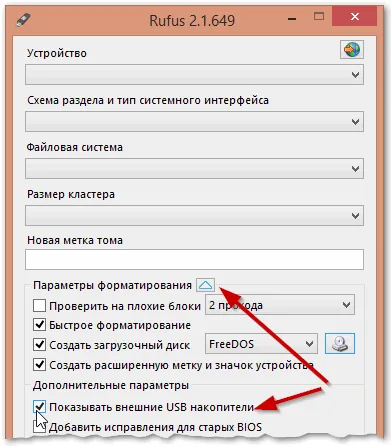
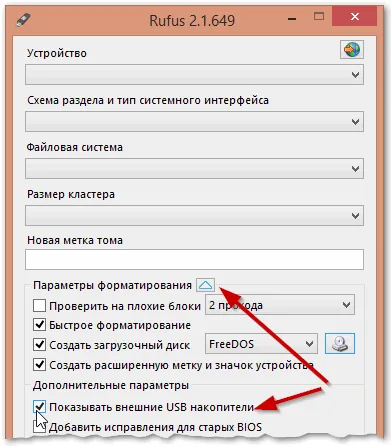
Fig. 2. arată drive-urile USB externe
După ce bifa dorită va fi plasată, selectați:
1. Litera unității pe care vor fi salvate fișierele de încărcare;
2. Secțiunea de circuit și tipul de interfață de sistem (MBR-ul recomanda pentru computere cu BIOS sau UEFI);
3. Sistemul de fișiere: NTFS (în primul rând, sistemul de fișiere FAT 32 nu acceptă unități de până la 32 GB, și în al doilea rând, NTFS vă permite să copiați fișiere pe disc, a cărui mărime este mai mare de 4 GB);
4. specificați imaginea ISO bootabil cu Windows (pe exemplul meu, am ales o imagine cu Windows 8.1).
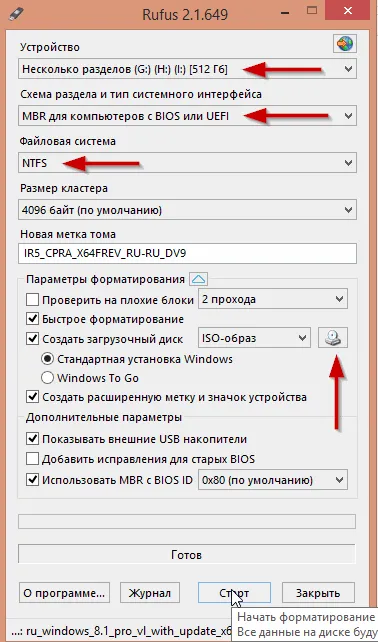
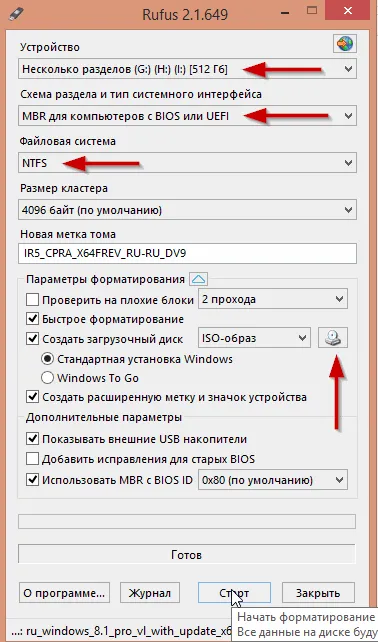
Fig. 3. Configurare Rufus
Rufus înainte de înregistrarea vă va avertiza că toate datele vor fi șterse - să fie atent: mulți utilizatori greșeală cu o literă de unitate și formatați unitatea greșită, care ar (a se vedea figura 4 ..).


Fig. 4. Avertizare
Fig. 5 este un hard disk extern înregistrat pe ea pentru Windows 8.1. Se pare disc foarte obișnuită pe care o puteți scrie orice fișiere (dar altele decât că, este boot-abil, și puteți cheltui pentru a instala Windows de la ea).
Apropo, fișierele de boot (pentru Windows 7, 8, 10) ocupă pe disc, despre spațiu 3-4GB.
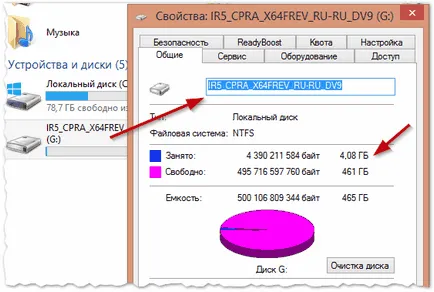
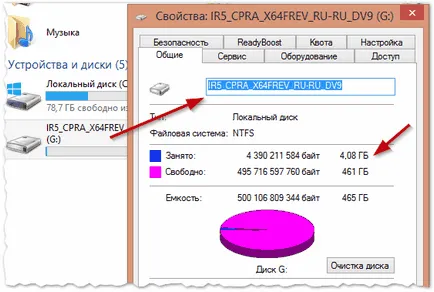
Fig. disc 5. Proprietăți înregistrate
Pentru a porni de pe disc - trebuie să configurați BIOS-ul în mod corespunzător.
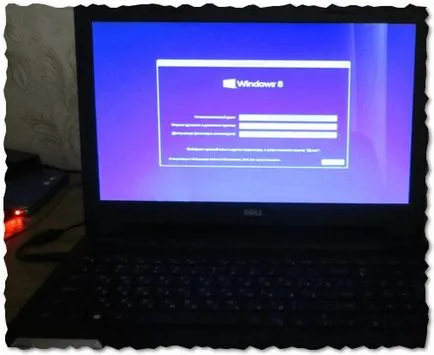
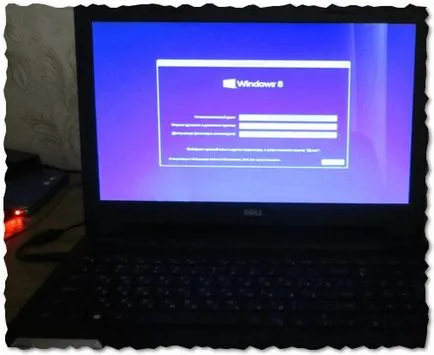
Fig. 6. Descărcați și instalați Windows 8 de la o unitate externă
Astfel, cu ajutorul Rufus, puteți crea cu ușurință și rapid un HDD extern bootabil. Apropo, în plus față de Rufus, puteți utiliza utilități celebre, cum ar fi Ultra ISO și WinSetupFromUSB.
Student aam1969- Activitate 1153
- Reputație: 32
- Sex: Masculin
acum student la aam1969 2 ani
+6 Răspuns Închide
maestru Nikolai Serebryakov- Activitate: 7656
- Reputație: 161
- Sex: Masculin
Nikolai Serebryakov maestru acum 2 ani
+3 Răspuns Închide